|
|
|
| カスタム設定する |
|
| カスタム設定では、バッファーサイズなどを手動で設定できます。 |
| |
| |
| 1. |
「スタート」→「I-O DATA」→「マッハドライブ」→「マッハドライブの設定」をクリックします。 |
| |
Windows XPの場合「スタート」→「プログラム」→「I-O DATA」→「マッハドライブ」→「マッハドライブの設定」をクリックします。 |
| |
|
| |
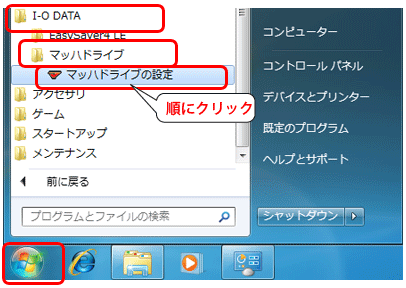
※画面例:Windows 7 |
| |
 |
 |
| |
|
|
 |
|
タスクトレイのマッハドライブアイコンからもマッハドライブの設定(カスタム設定)を行うことができます。 |
| |
|
[マッハドライブ]アイコンをクリック→[最適化の設定]をクリック |
| |
|
|
| |
|
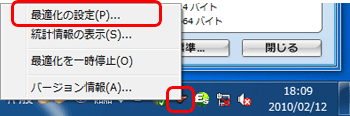 |
|
|
| |
|
| 3. |
設定するドライブを選択し、バッファーサイズをスライダーで設定して、[OKボタン]をクリックします。 |
![[閉じる]ボタンをクリックします。](images/use/use07.gif)
|
| |
| |
| ■詳細な最適化パラメーターの設定について |
| |
「詳細な最適化パラメーターの設定」をクリックすると以下の画面が表示されます。
実行間隔の時間をスライダーで設定して、[OK]ボタンをクリックします。 |
| |
|
| |
マッハドライブが
全て制御する |
マッハドライブが自動的にディスクへの書き込み制御します。
初期値:チェック |
| 実行間隔 |
ディスクへの書き込みの間隔を任意で設定できます。
※実行間隔を延ばした場合には、停電等の不測の事態におけるデータ損失のリスクが高まります。
設定範囲:0.2〜5秒
初期値:1秒 |
|
| |
| |
|
|
|
| Copyright (C) 2009-2010 I-O DATA DEVICE, INC. All Rights Reserved. |
|

